Jak przywrócić zakładki w Safari? Łatwe i skuteczne rozwiązania 3 dla Ciebie
 Dodane przez Valyn Hua / 07 stycznia 2021 09:00
Dodane przez Valyn Hua / 07 stycznia 2021 09:00 Najpopularniejszą przeglądarką dla użytkowników Apple jest safari. Aby ułatwić późniejsze czytanie, większość ludzi lubi tworzyć zakładki do interesujących ich stron internetowych. Czasami, z powodu naszego błędnego działania, przypadkowo usunęliśmy zakładki. Ale niektóre brakujące zakładki są dla nas bardzo ważne, jak odzyskać zakładki?
Nie martw się, podzielę się kilkoma przydatnymi sposobami przywracania zakładek safari:

Lista przewodników
Jeśli wykonałeś kopię zapasową urządzenia za pomocą iCloud, możesz odzyskać zakładki z kopii zapasowej iCloud.
1. Jak przywrócić zakładki Safari z kopii zapasowej iCloud
Odzyskiwanie zakładek Safari z iCloud kopia zapasowa na urządzeniu telefonicznym
Krok 1Stuknij Ustawienia > Ogólne > Zresetuj > Wymaż całą zawartość i ustawienia w telefonie telefon uruchomi się automatycznie.
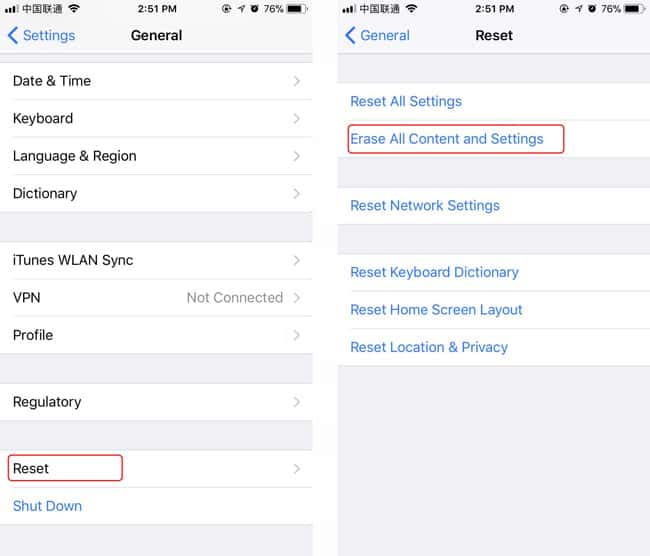
Krok 2Wykonaj kroki konfiguracji na ekranie, aż zobaczysz Aplikacje i dane berło.
Krok 3Stuknij Przywróć z iCloud Backup i zaloguj się do swojego konta iCloud.
Krok 4Sprawdź datę i rozmiar każdej kopii zapasowej i wybierz najbardziej odpowiednią z listy kopii zapasowych. Po dokonaniu wyboru program rozpoczyna proces odzyskiwania. Jednocześnie wybrana kopia zapasowa zastąpi wszystkie istniejące dane w urządzeniu telefonicznym. Jeśli pojawi się komunikat informujący o konieczności zaktualizowania wersji systemu iOS, postępuj zgodnie z instrukcjami wyświetlanymi na ekranie.
Krok 5 Nie rozłączaj się z siecią i poczekaj na zakończenie odzyskiwania. Ukończenie go zajmie od kilku minut do godziny, w zależności od rozmiaru kopii zapasowej i szybkości sieci. Jeśli sieć zostanie rozłączona, postęp zostanie wstrzymany do czasu ponownego połączenia.
Krok 6Po zakończeniu odzyskiwania możesz otworzyć safari, aby znaleźć brakujące zakładki.
Ogłoszenie: Wszystkie Twoje bieżące treści i ustawienia zostaną uwzględnione w danych, które zostały zarchiwizowane w iCloud, i nie masz wyboru, jakiego rodzaju dane chcesz odzyskać.
Odzyskiwanie zakładek safari z iCloud na oficjalnej stronie iCloud
Krok 1Kliknij tutaj icloud.com
Krok 2W interfejsie zaloguj się do swojego konta iCloud. Jeśli dwustopniowe uwierzytelnianie Twojego telefonu jest otwarte, powinieneś wpisać kod weryfikacyjny wysłany do iPhone'a na komputerze. Następnie kliknij Ustawienia ikona w prawym dolnym rogu.
Krok 3Przejdź do sekcji Zaawansowane i znajdź Przywróć zakładki opcja w lewym dolnym rogu i kliknij ją.
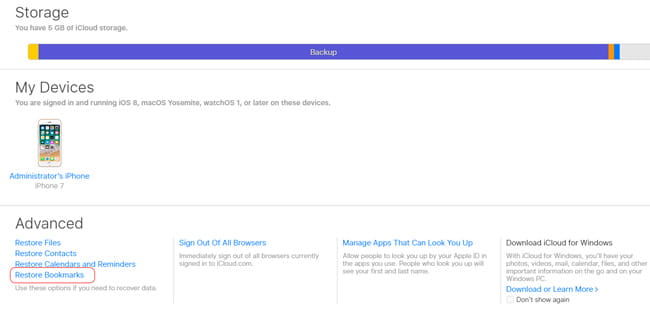
Krok 4Sprawdź datę każdej kopii zapasowej i wybierz najbardziej odpowiednią do przywrócenia.

Krok 5Poczekaj na zakończenie przywracania. Podczas tego procesu utrzymuj połączenie urządzenia.
Krok 6 Wystarczy otworzyć safari w telefonie i przejść do brakujących zakładek.
Podobnie powinieneś zauważyć, że wybrane przez Ciebie archiwum zakładek zastąpi zakładki na wszystkich Twoich urządzeniach, a bieżące zakładki zostaną zarchiwizowane. Jeśli nie chcesz, aby tak się stało, wypróbuj następujący sposób.
Korzystanie z FoneLab iPhone Data Recovery do przywracania iPhone'a z kopii zapasowej iCloud
Dzięki FoneLab na iOS odzyskasz utracone / usunięte dane iPhone'a, w tym zdjęcia, kontakty, filmy, pliki, WhatsApp, Kik, Snapchat, WeChat i inne dane z kopii zapasowej lub urządzenia iCloud lub iTunes.
- Z łatwością odzyskuj zdjęcia, filmy, kontakty, WhatsApp i inne dane.
- Wyświetl podgląd danych przed odzyskaniem.
- iPhone, iPad i iPod touch są dostępne.
Krok 1Przede wszystkim musisz pobrać i zainstalować oprogramowanie na swoim komputerze.
Krok 2Kliknij dwukrotnie, aby go otworzyć. Wybierz Odzyskiwanie danych iPhone> Odzyskaj z pliku kopii zapasowej iCloud na interfejsie.
Krok 3Zaloguj się do swojego konta iCloud. Ponadto należy wyłączyć uwierzytelnianie dwuczynnikowe w telefonie, jeśli jest otwarte. Jak wyłączyć uwierzytelnianie dwuskładnikowe? Kliknij tutaj appleid.apple.com
Krok 4Spójrz na listę kopii zapasowej na komputerze. Zgodnie z datą każdej kopii zapasowej wybierz tę, która może zawierać to, co chcesz.

Krok 5 Wybierz typy plików, aby rozpocząć proces skanowania.
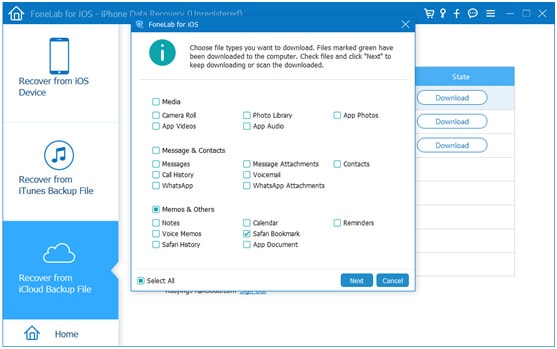
Krok 6Kliknij Zakładka Safari aby wyświetlić podgląd zawartości. Następnie wybierz element, który chcesz odzyskać. Pobrane zakładki safari zostaną zapisane na Twoim komputerze.
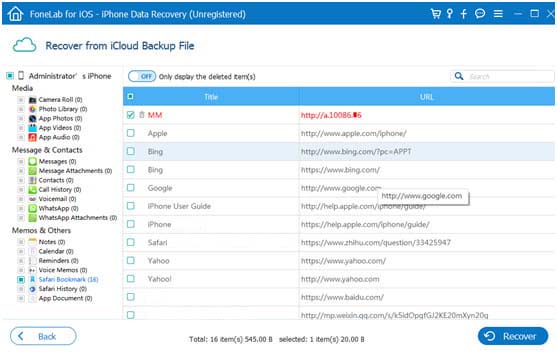
Jeśli wykonałeś kopię zapasową urządzenia za pomocą iTunes, możesz odzyskać zakładki z kopii zapasowej iTunes.
2. Jak przywrócić zakładki Safari z kopii zapasowej iTunes
Krok 1Otwórz iTunes na komputerze, którego użyłeś do wykonania kopii zapasowej urządzenia. Jeśli powie Ci, aby zaktualizować nową wersję, przejdź do niej.
Krok 2Podłącz urządzenie do komputera za pomocą kabla USB. Jeśli otrzymasz wskazówkę na komputerze, aby poprosić o hasło lub wiadomość w telefonie Zaufaj temu komputerowi, wykonaj kroki i dotknij Zaufaj.
Krok 3Po wyświetleniu kliknij ikonę iPhone'a w lewym górnym rogu interfejsu iTunes. Wybierz Podsumowanie z lewej listy. Następnie przejdź do Kopie zapasowe i kliknij przycisk Przywróć kopię zapasową.
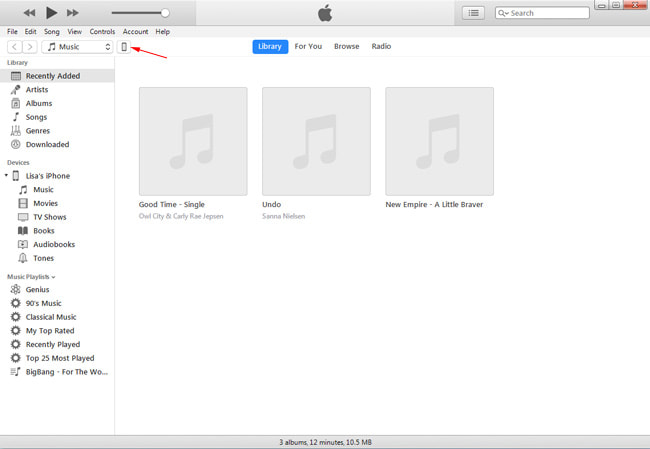
Krok 4Zgodnie z datą każdej kopii zapasowej wybierz tę, która może zawierać to, co chcesz, i kliknij Przywróć.
Krok 5Poczekaj na zakończenie odzyskiwania, a iPhone uruchomi się automatycznie. Nie należy odłączać urządzenia do czasu zakończenia odzyskiwania.
Jeśli nie chcesz, aby istniejąca zawartość i ustawienia w telefonie były objęte kopią zapasową w iTunes, pomoże Ci to następujący sposób.
Używanie FoneLab do przywracania iPhone'a z iTunes Backup
Krok 1Po pierwsze, musisz pobrać i zainstalować oprogramowanie na komputerze, którego użyłeś do wykonania kopii zapasowej urządzenia.
Krok 2Kliknij dwukrotnie, aby go otworzyć. Wybierz Odzyskiwanie danych iPhone> Odzyskaj z pliku kopii zapasowej iTunes na interfejsie.
Krok 3Podłącz urządzenie do komputera za pomocą kabla USB. Jeśli pojawi się komunikat z prośbą o podanie hasła iTunes, postępuj zgodnie z instrukcjami.
Krok 4Spójrz na listę historii kopii zapasowych. Zgodnie z datą każdej kopii zapasowej, wybierz tę, która może zawierać to, co chcesz i kliknij Rozpocznij skanowanie.

Krok 5Po zakończeniu skanowania zobaczysz listę typów plików po lewej stronie. Kliknij Zakładki Safari aby wyświetlić podgląd zawartości. Następnie zaznacz żądany element i kliknij Odzyskaj.
Jeśli nie wykonałeś kopii zapasowej swojego iPhone'a za pomocą iTunes i iCloud, możesz także odzyskać zakładki safari bezpośrednio z urządzenia telefonicznego.
3. Jak odzyskać zakładki Safari bez tworzenia kopii zapasowej
Krok 1Przede wszystkim musisz pobrać i zainstalować oprogramowanie na swoim komputerze.
Krok 2Kliknij dwukrotnie, aby go otworzyć. Wybierz Odzyskiwanie danych iPhone> Odzyskaj z urządzenia iOS na interfejsie.
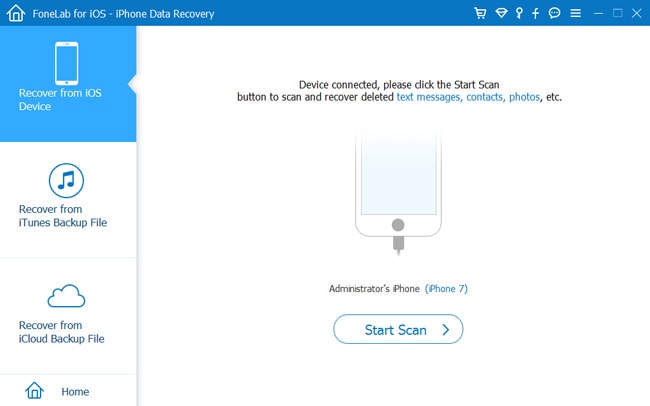
Krok 3Podłącz urządzenie do komputera za pomocą kabla USB.
Krok 4Kliknij Rozpocznij skanowanie i poczekaj na zakończenie skanowania.
Krok 5Kliknij Zakładka Safari aby wyświetlić podgląd zawartości. Następnie zaznacz przedmiot, który chcesz odzyskać.
To są wszystkie sposoby, którymi się dzieliłem, z których możesz wybrać jeden odpowiedni dla siebie. Oczywiście możesz bezpośrednio korzystać Odzyskiwanie danych z iPhone'a FoneLab oprogramowanie, które ci pomaga odzyskać dane iPhone'a, zapisz komunikaty Kik, odzyskać usunięte zdjęcia z instagramu, odzyskać kalendarz iPhone'abez utraty danych
